Slik legger du til flere spill til NES Classic
Hva du bør vite
- Last ned med NES Classic koblet til en Windows-PC Hakchi 2. Pakk ut filen, om nødvendig, og åpne hakchi.exe.
- Plukke ut NES (USA/Europa) > Legg til flere spill. Under Egendefinerte spill, velg en tittel for å legge til omslag. Plukke ut Google for å hente bilder.
- Velg på Hakchi-verktøylinjen Kjerne > Installer/reparer > Ja å blende. Velge Synkroniser utvalgte spill med NES/SNES Mini.
Denne artikkelen forklarer hvordan du legger til spill til en NEC Classic ved å bruke NES-spill-ROMer du eier og en Windows-PC.
Hvordan legge til spill til NES Classic
Mens gjenutgivelsen av Nintendos originale hjemmekonsoll kommer med bare 30 av de beste klassiske spillene innebygd, et nytt program gjør det ekstremt enkelt å legge til flere spill til NES Classic-utgaven ved hjelp av en Windows PC. Når det er sagt, trenger du dine egne NES-spill-ROMer.
Før du setter i gang, bør du ha ROM-ene for hånden. Slik legger du til spill til NES Classic:
-
Med konsollen slått av kobler du NES Classic til en PC ved hjelp av en
USB-kabel, men la HDMI-kabel koblet til TV-en for å spore fremgangen din.Hvis PC-en din har problemer med å oppdage NES Classic, kan du prøve å bruke en annen USB-kabel enn den som følger med konsollen.
-
Last ned den nyeste versjonen av Hakchi2. Hvis den kommer i en glidelås fil, pakke ut innholdet til PC-en.

-
Åpen hakchi.exe (ikonet er en NES-kontroller).
Hvis du blir bedt om å laste ned flere ressurser og start enheten på nytt, fortsett og åpne hakchi.exe igjen etter at du har startet på nytt.
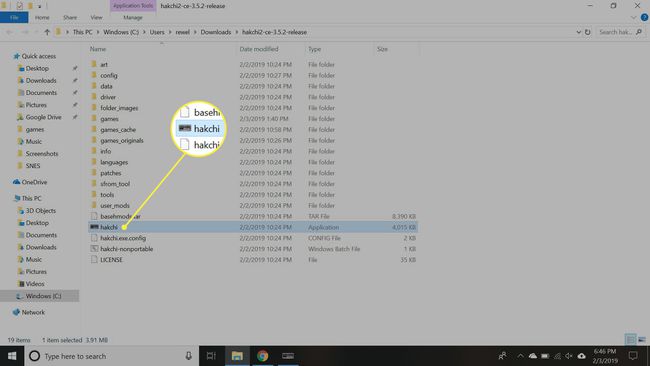
-
Plukke ut NES (USA/Europa).
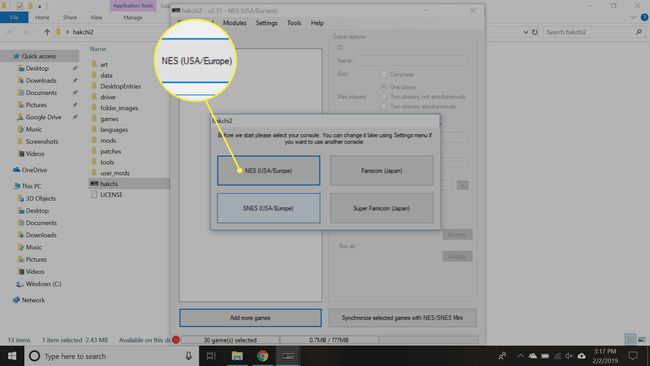
-
Plukke ut Legg til flere spill for å laste opp ROM-ene du vil legge til NES Classic. Bare filer med filtypen .NES vil fungere, selv om du også kan laste opp ZIP-mapper som inneholder dem.
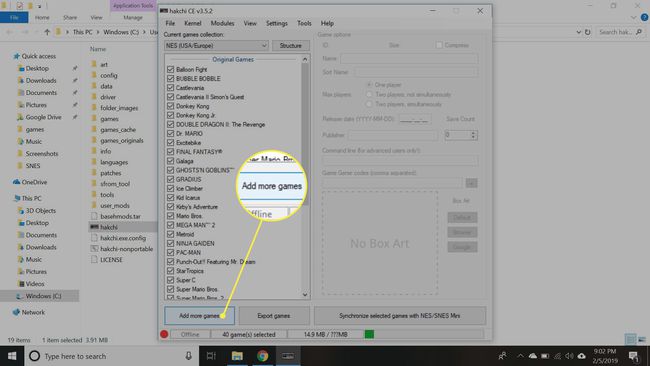
-
Under Egendefinerte spill-listen velger du tittelen du vil legge til coverart til. Plukke ut Google for å hente bilder direkte fra Google.
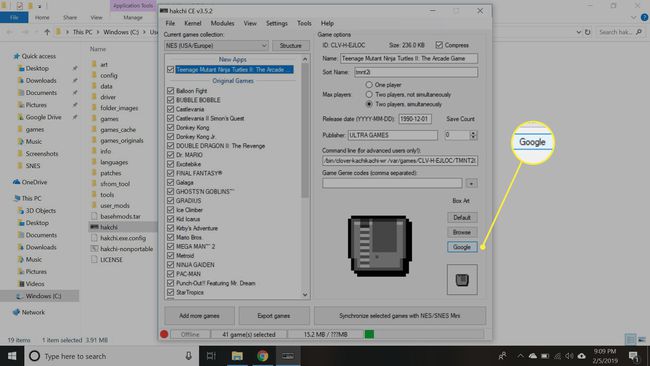
-
Velg på Hakchi2-verktøylinjen Kjerne > Installer/reparer, velg deretter Ja når du blir spurt om du vil flashe den tilpassede kjernen.
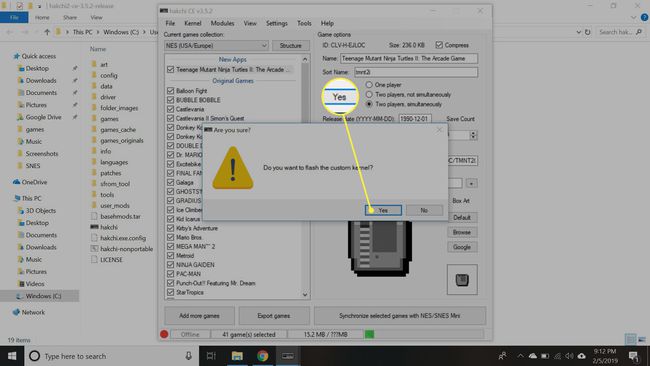
-
Følg instruksjonene som vises. Du kan bli pålagt å installere noen drivere hvis de ikke ble installert automatisk da du koblet til konsollen.
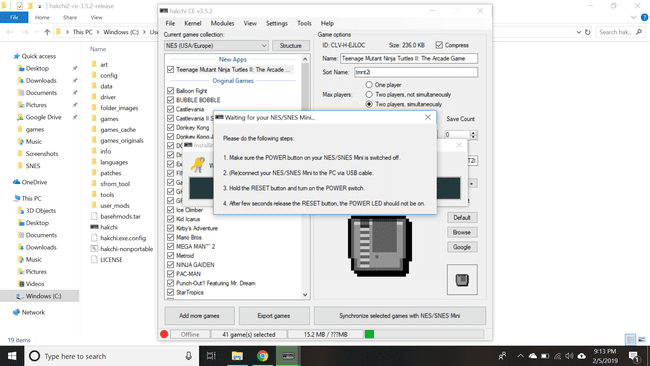
-
Når prosessen er fullført, velg Synkroniser utvalgte spill med NES/SNES Mini og bekreft at du flashet den tilpassede kjernen.
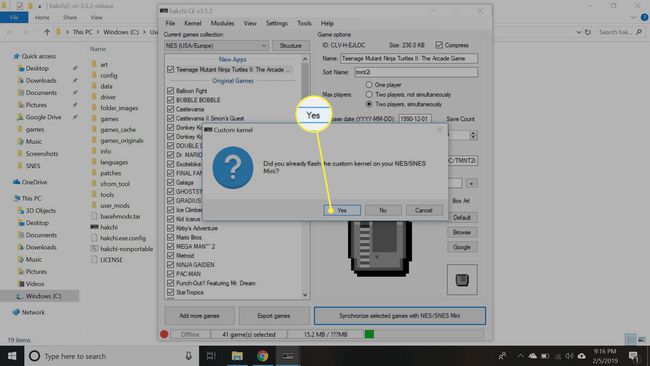
Etter at ROM-ene er ferdig lastet opp, slå av konsollen og koble den fra PC-en.
Koble til strømkilden til NES Classic og slå den på. De nye spillene dine vil være i en mappe kalt "Nye spill" ved siden av de forhåndslastede titlene.
-
Når du vil legge til flere spill, koble NES Classic til PC-en, åpne Hakchi og velg Synkroniser utvalgte spill med NES/SNES Mini. Det er ikke nødvendig å flashe den tilpassede kjernen hver gang.
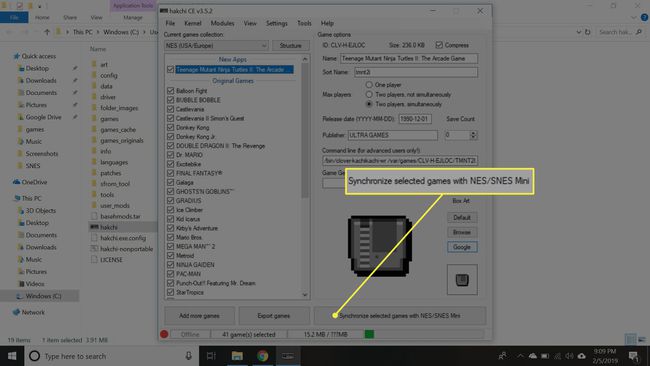
Å gjøre endringer på NES Classic vil ugyldiggjøre garantien, og du kan potensielt skade konsollen. Legg til nye spill på egen risiko.

Du kan følge de samme instruksjonene for å legge til spill til en SNES Classic ved å bruke Hakchi2-programvaren.
Hvordan få ROM for NES Classic
Lenge før NES klassisk kom ut, hadde spillere allerede spilt sine favoritt Nintendo-titler takket være emulatorer og ROM-er. Nedlasting av ROM-er av spill du ikke allerede eier er teknisk sett ikke lovlig; Likevel er det ofte enklere å finne ROM-er for NES-spill på nettet enn å spore opp fysiske kopier av gamle spill.
Med omtrent 300 MB ubrukt intern lagring, har NES Classic god plass til ROM-er. Bokskunst bildene er vanligvis større enn de faktiske spillfilene, så du kan utelate dem for å gi plass til enda flere spill.
ROM er ikke en filtype; det er et bredt begrep for en filtype. NES ROM-er har vanligvis utvidelsen .NES. Mens Hakchi lar deg laste opp andre filtyper, inkludert ROM-er, for andre konsoller til NES Classic, vil spillene være uspillbare. ROM-er av NES-spill bare utgitt i Japan fungerer kanskje heller ikke.
